Powerpoint: Bild transparent machen - so geht's
Sie möchten gerne Bilder in Ihrer Powerpoint-Präsentation transparent machen, wissen aber nicht wie es geht? Wir zeigen es Ihnen!
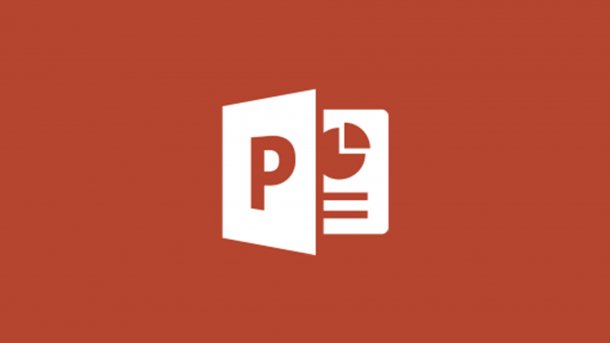
- Katharina Witte
Damit Sie die Transparenz bei Bildern in Ihrer PowerPoint-Präsentation abändern können, können Sie diese nicht direkt als Grafik einfügen. Stattdessen müssen einen kleinen Umweg gehen, der aber viele weitere Einstellungsmöglichkeiten mit sich bringt.
Transparenz eines Bildes bei PowerPoint ändern
Um ein Bild transparent zu machen, müssen Sie es als Form in Ihre Präsentation einfügen. Dadurch, dass es eine Vielzahl an vorgegebenen Formen bei PowerPoint gibt, funktioniert das Einfügen eines Bildes als Form ohne Probleme. Sie können sogar Formen wie Sterne, Pfeile oder Banner für Ihre Bilder verwenden. Im folgenden Beispiel halten wir uns aber an eine standardmäßig rechteckige Form. Folgen Sie unserer Schritt-für-Schritt-Anleitung, der Kurzanleitung oder dem Erklär-Video.
Bilder bei Powerpoint transparent machen (4 Bilder)

1. Schritt:
Video
Empfohlener redaktioneller Inhalt
Mit Ihrer Zustimmung wird hier ein externes Video (TargetVideo GmbH) geladen.
Ich bin damit einverstanden, dass mir externe Inhalte angezeigt werden. Damit können personenbezogene Daten an Drittplattformen (TargetVideo GmbH) übermittelt werden. Mehr dazu in unserer Datenschutzerklärung.
Kurzanleitung
- Wählen Sie bei PowerPoint die Folie aus, auf der Sie das transparente Bild einfügen möchten.
- Klicken Sie auf die Registerkarte "Einfügen" und dort auf "Formen".
- Entscheiden Sie sich für eine Form (z.B. Rechteck) und erstellen Sie diese mit gedrückter linker Maustaste auf Ihrer Folie.
- Kicken Sie mit der rechten Maustauste auf die Form und wählen Sie "Form formatieren..." aus.
- Es öffnet sich rechts ein neues Menü, in welchem Sie unter "Füllung" auf den Punkt "Bild- oder Textfüllung" klicken.
- Klicken Sie bei "Bild einfügen aus" auf "Datei...". Suchen Sie auf Ihrem Computer nach dem Bild, welches Sie einfügen möchten und klicken Sie auf "Öffnen".
- Das Bild wird nun in die Form eingefügt. Sie können mit dem Regler neben "Transparenz" rechts im Menü die Stärke des Effekts anpassen.
(kawi)